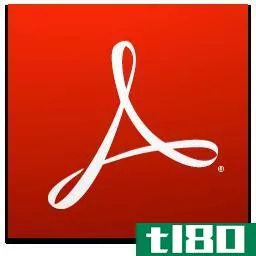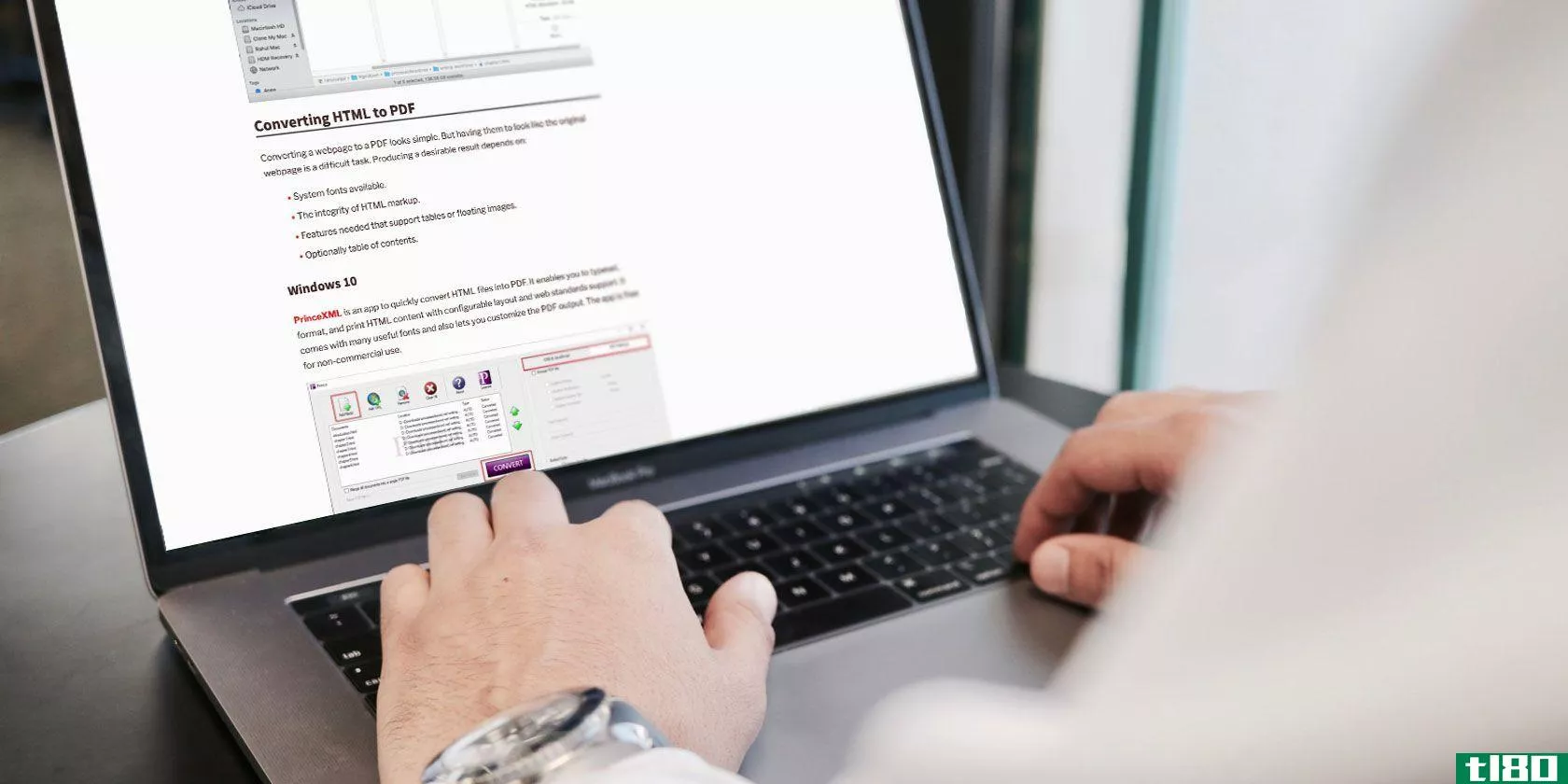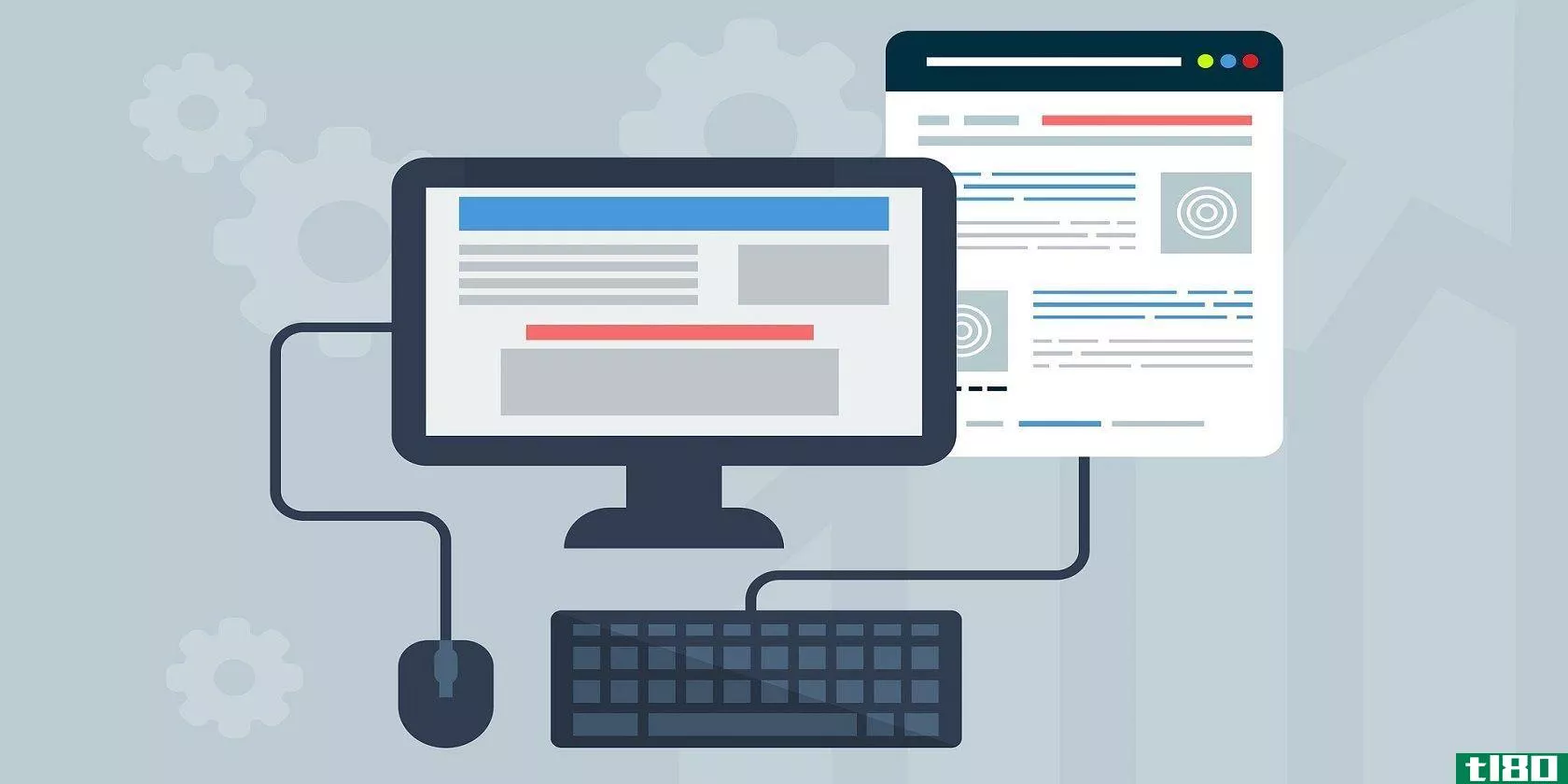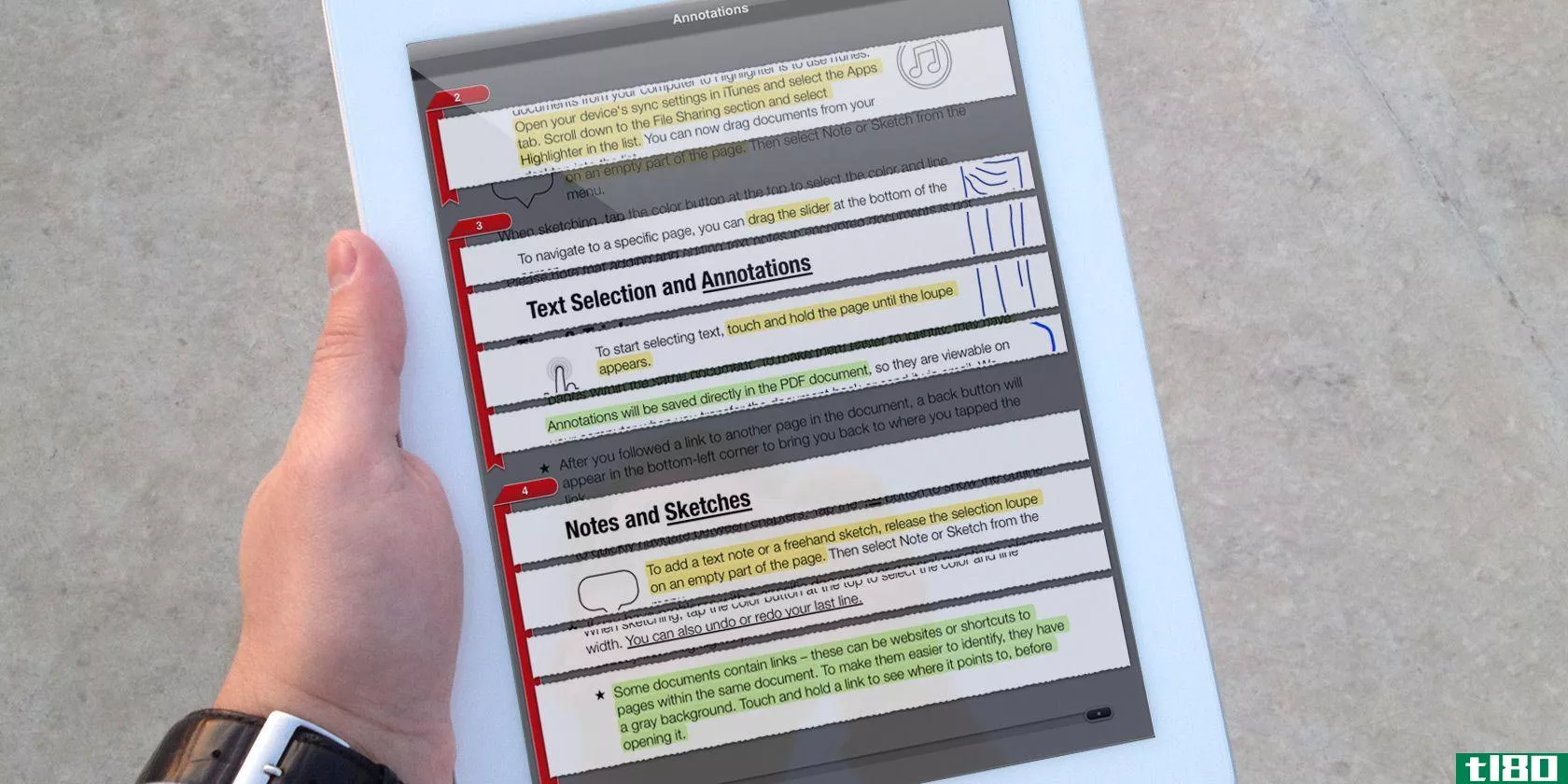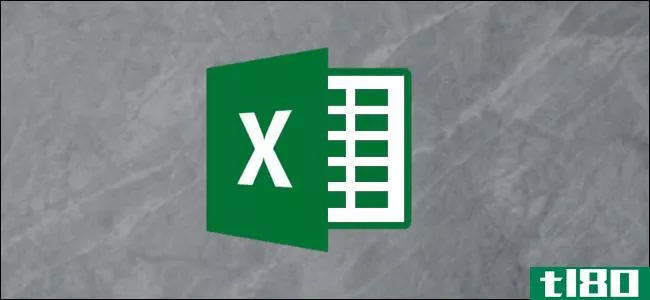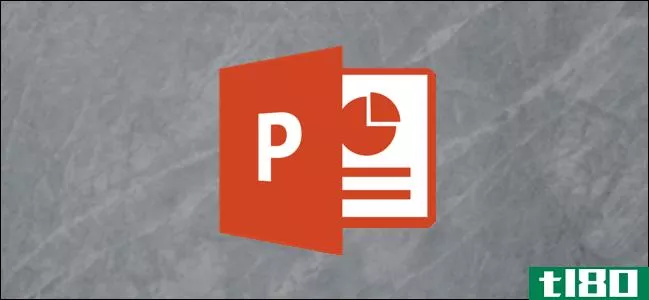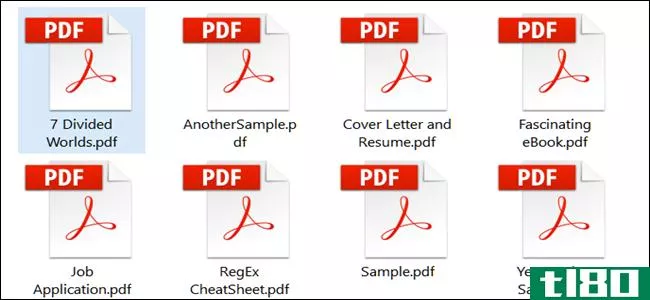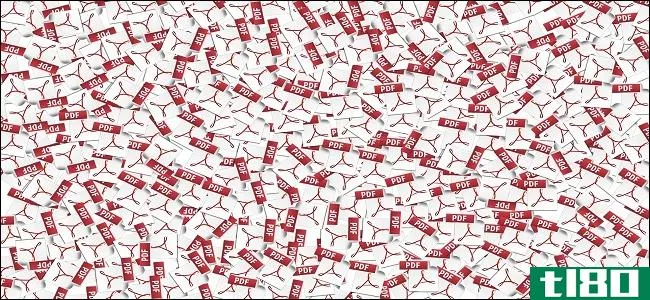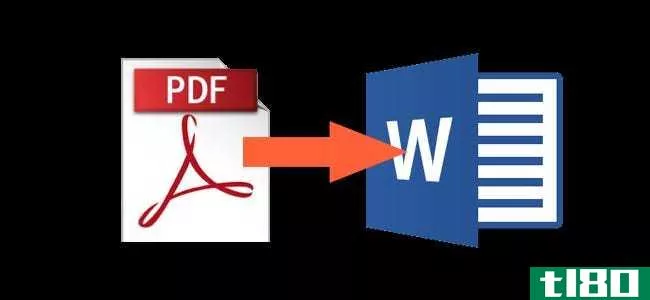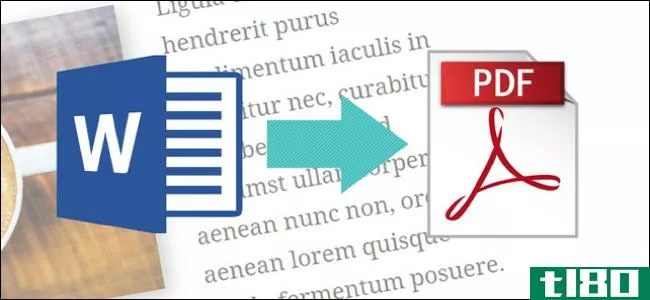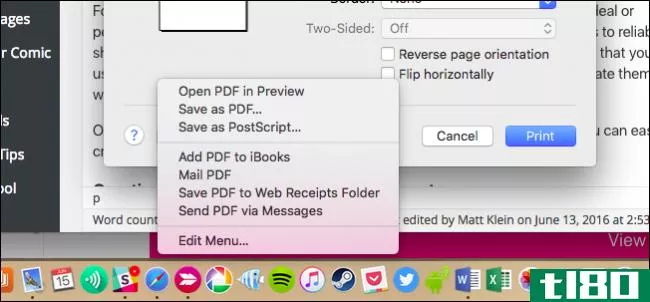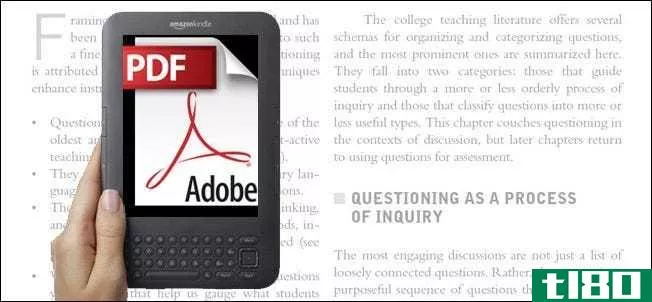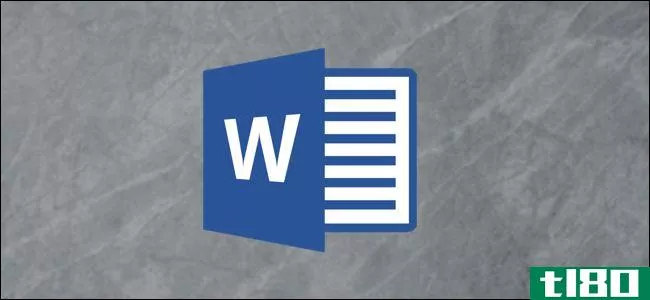如何使用pdfbear简化pdf工作流和转换
当您创建一个包含任何类型数据的PDF文档时,无论您使用哪种设备,它都会以完全相同的方式显示数据。现代浏览器拥有所有基本的PDF技术,可以轻松地显示和浏览PDF。
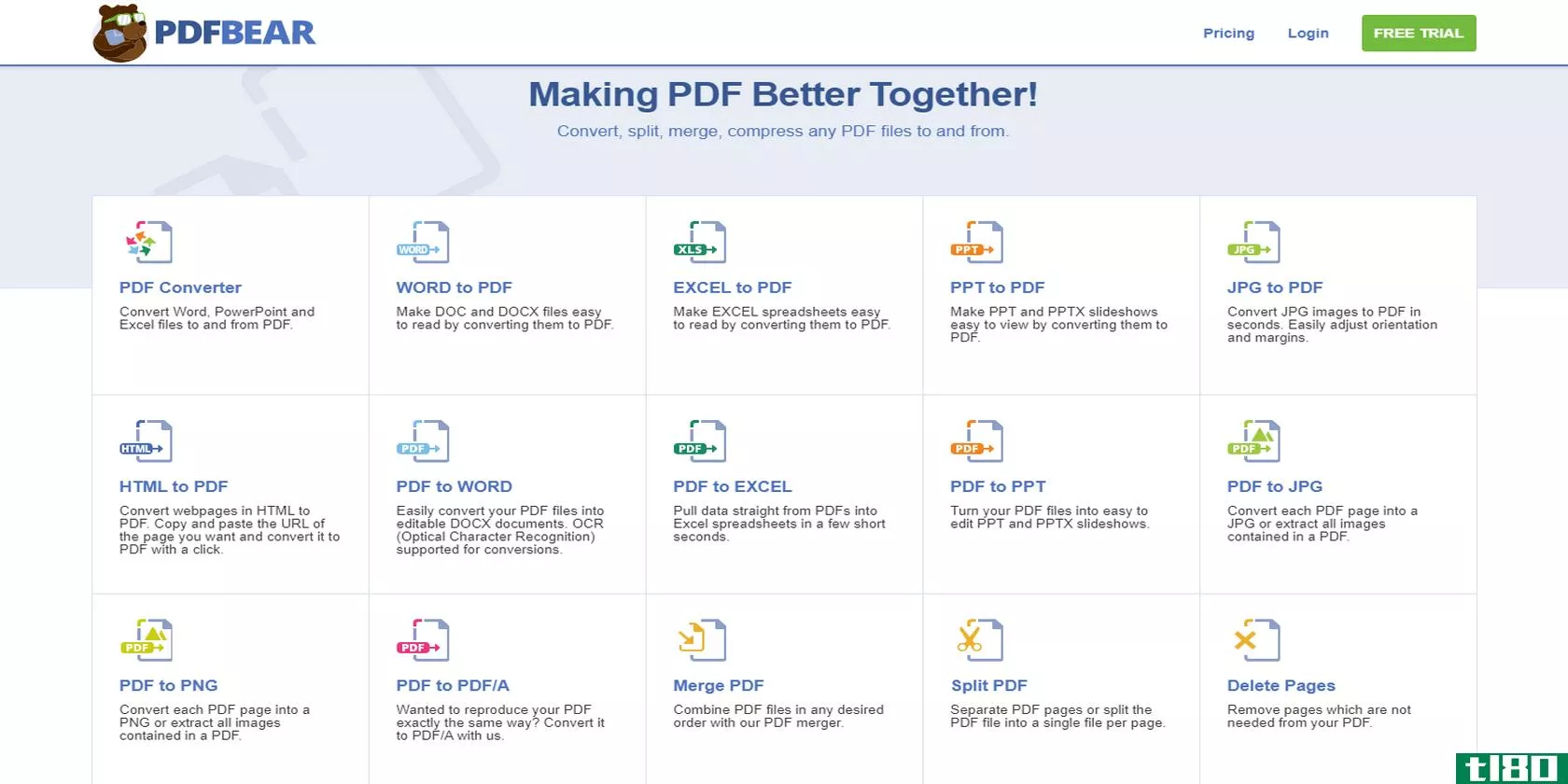
既然有这么多的应用程序可用,我们为什么还要麻烦使用另一个名为PDFBear的工具呢?这个简单的单页网站拥有25个实用程序和转换器,可以节省你很多时间。把PDFBear想象成一把瑞士**。让我们调查一下这笔交易的细节。
在浏览器中完成所有操作
PDFBear有一个简单直观的界面。所有的PDF实用程序都整齐地排列在一个单独的网页上,并带有它们执行的功能。下面是一些工具和转换器的细节。
- Office文件到PDF转换器:该应用程序支持新旧Office文件格式扩展名,包括DOC、DOCX、XLS、XLSX、PPT和PPTX。
- JPG到PDF:您可以上传多个JPEG并将它们合并到一个PDF中。也可以调整方向和边距。
- HTML到PDF:复制并粘贴您想要的页面的URL,然后单击将其转换为PDF。转换时质量保持不变。
- PDF到Office文件:将PDF文件转换为可编辑的文档。PDFBear使用soliddocuments框架来转换文件。
- PDF到图像文件:将每个PDF转换为图像或提取PDF中包含的所有图像。你可以把照片保存到你的电脑里。
- 合并和拆分PDF:PDFBear允许您从浏览器中按任意所需顺序合并多个PDF。如果文档很大,您可以选择页面并将其导出为单独的PDF。
- 压缩PDF:在线缩小PDF的大小,以便轻松共享。有一个选项可以选择您的压缩级别。
- 修复PDF:修复损坏的PDF并从中恢复数据。内置的PDF修复工具包会尽最大努力恢复和修复文件,但不能百分之百保证。
- 添加水印:几秒钟内在PDF上标记图像或文本。您甚至可以根据需要自定义水印的排版和透明度。
- eSign-PDF:PDFBear使签署文档变得简单。创建您的签名,签署PDF,并要求人们签署。有几个选项可用于创建签名。
没有复杂的步骤
特定工具的每个磁贴都允许您根据需要设置选项和自定义PDF过程。PDF到Word的转换涉及OCR,用于准确检测标题、段落、列表等。对于PDF到Excel,它需要基于表边框检测表。
PDFBear无需任何工具即可简化PDF转换过程。这个过程不会让你有太多的选择。从计算机拖放文件,并根据文件大小在几秒钟内完成。然后,将其另存为可编辑文档。
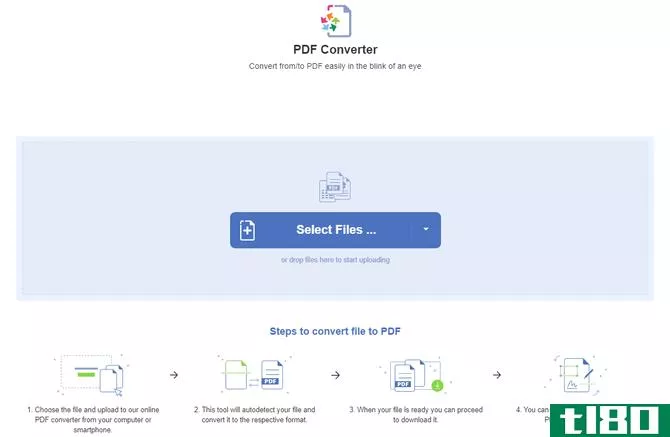
为了确保您的隐私,这些文件使用256位SSL安全加密。而且,它会在一小时后从服务器上永久删除您的原始文件。
一个简单的工具,所有的一切pdf
PDF转换通常很棘手,因为它取决于所使用的PDF库、文档的布局、格式和页面元素的分隔。PDFBear的Pro版本取消了转换的上传大小限制、处理无限OCR、支持文件的无限存储等等。
试用14天的免费PDFBear试用,看看它是否符合您的需求。这笔交易的终身订阅费只有70美元。
- 发表于 2021-03-30 01:45
- 阅读 ( 200 )
- 分类:IT
你可能感兴趣的文章
adobe acrobat reader dc(adobe acrobat reader dc)和Adobe Reader席(adobe reader xi)的区别
...文档云。因此,它使您能够在计算机上以及在移动设备上使用pdf。 如前所述,adobeacrobatreader可以与adobedocumentcloud一起工作,这将pdf查看器提升到了一个全新的水平。adobeacrobatreaderdc拥有一个支持触摸、直观的界面,具有强大的新...
- 发布于 2020-10-20 17:51
- 阅读 ( 493 )
如何在mac上创建、合并、拆分和标记pdf文档
对于一些最基本的文档功能,您的Mac不需要像AdobeAcrobatPro这样的高级第三方PDF工具。无论您想将文档转换为PDF文件,合并或拆分现有文档,还是对表单进行批注和签名,macOS都可以做到。 ...
- 发布于 2021-03-15 14:36
- 阅读 ( 355 )
如何用wget将多个网页转换成pdf
... 要在实践中演示这些命令,请考虑一个名为“编写工作流”的网站手册。本手册由一个目录组成,目录中有各个章节的链接。最终的目标是要为这些部分创建一个单独的PDF文件。 ...
- 发布于 2021-03-19 11:02
- 阅读 ( 530 )
3种将网页转换为PDF的简单方法
大多数人都知道如何保存打印友好版本的网页,以便于阅读。他们常常排除许多图像和广告,以节省印刷时间和油墨。但是把网页转换成PDF呢? ...
- 发布于 2021-03-25 08:08
- 阅读 ( 538 )
5款出色的ipad应用程序,用于突出PDF、电子书等内容
... 传统的工作流需要使用多种工具:阅读器和文件管理器来组织文档。再加上一个笔记应用程序来勾勒你的想法。有很多事情要做。 ...
- 发布于 2021-03-30 15:37
- 阅读 ( 381 )
如何将excel工作表另存为pdf
...且完成的文件通常与我们希望的显示方式不同。下面介绍如何将工作表保存为可读的干净PDF文件。 excel文件作为PDF 在许多情况下,您可能希望将Excel文档保存为PDF文件而不是电子表格。例如,如果希望只发送较大图纸的特定部...
- 发布于 2021-04-02 09:01
- 阅读 ( 325 )
如何将pdf文件转换为powerpoint
如果您有一个要转换为PowerPoint演示文稿的PDF文件,可以下载一个程序来快速为您完成工作,也可以使用许多可用的联机转换器之一。 使用adobe acrobat dc将pdf文件转换为powerpoint adobeacrobat有几个不同的处理PDF文件的软件选项,可...
- 发布于 2021-04-02 09:31
- 阅读 ( 176 )
什么是pdf文件(如何打开)?
...、嵌入式字体、超链接、视频、交互式按钮、表单等。 如何查看pdf文件 因为PDF是一种标准格式,所以有相当多的应用程序可以打开PDF。网络浏览器、Adobe官方Acrobat Reader、第三方应用程序,甚至文字处理应用程序。 查看pdf的最...
- 发布于 2021-04-05 02:13
- 阅读 ( 234 )